CDteca
OK è un software rivolto agli
intenditori di musica che vogliono costruirsi un
dettagliato database di cantanti e collection
musicali per avere sempre a disposizione informazioni
tecniche e biografiche relative a cantanti e
musicisti e alla loro discografia. Con questo
programma è possibile creare una scheda anagrafica
per ogni artista del cuore corredandola con la sua
foto e con l'elenco completo delle sue canzoni. Il software
consente inoltre di compilare le proprie collection
personalizzate di brani discografici creando archivi
tematici quali, ad esempio, le canzoni più belle
della propria infanzia, quelle di un certo genere
musicale e così via.

L'applicazione
Archivio Cantanti è
studiata per archiviare le informazioni biografiche
degli artisti indicando, di ciascuno di essi, il nome
d'arte e quello anagrafico, il sesso, il luogo e la
data di nascita, la cittadinanza, il titolo del brano
musicale di esordio e di quello che rappresenta il
suo capolavoro, il coniuge attuale e i figli, la data
di decesso se è un cantante del passato, il titolo
di studio, le lingue conosciute, i social media
sui quali è presente, la band di
appartenenza se non è un solista, i dati somatici
(altezza, peso, occhi, capelli), gli impegni sociali
e le altre attività svolte, la residenza attuale, un
proprio giudizio critico, i generi musicali
predominanti nel suo repertorio, i premi e
riconoscimenti che ha ricevuto, eventuali note
biografiche aggiuntive.
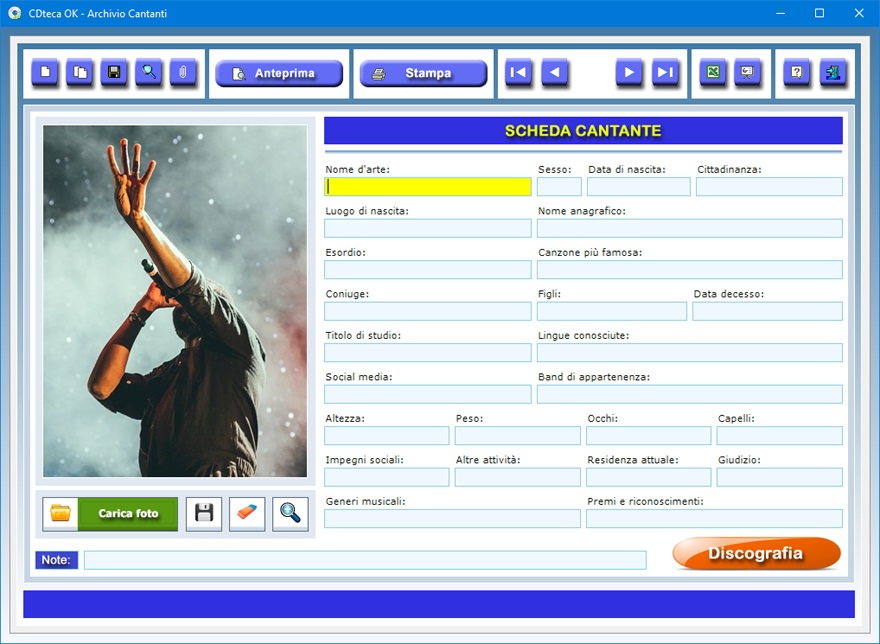
Per
inserire una scheda in archivio, bisogna fare clic
sul pulsante Nuovo, compilare i campi di
testo che interessano, caricare una foto del cantante
e premere il pulsante Salva. Per modificare
una scheda esistente, bisogna visualizzarla nella
schermata di lavoro usando le frecce di scorrimento
dei record o la funzione di ricerca,
apportare le modifiche desiderate e premere Salva.
Il nome d'arte del cantante potrà essere importato
nelle schede delle collection musicali per
facilitarne la compilazione.

Il
pulsante Carica foto permette di inserire
l'immagine del cantante in formato Jpeg o Bitmap
nella scheda anagrafica. Tale immagine viene ridotta
in scala automaticamente per adeguarsi alle
dimensioni del riquadro di anteprima. E' comunque
possibile visualizzare la foto a tutto schermo
facendo clic sull'icona dello zoom.
L'immagine visibile nella scheda può essere salvata
su disco o cancellata in qualsiasi momento
utilizzando gli appositi pulsanti.
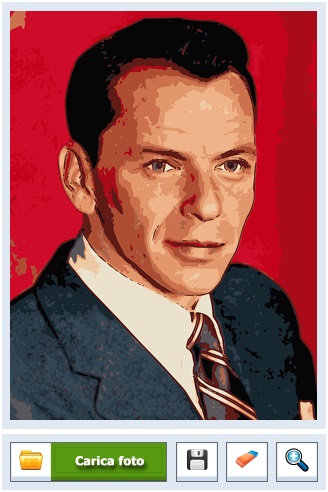
Il
pulsante Duplica è utile se si ha bisogno
di registrare due o più schede con dati molto simili
perché riferite, ad esempio, a due cantanti con
uguale background. Per duplicare la scheda
di un artista, basta visualizzare quella già
registrata in archivio, fare clic sul pulsante Duplica,
inserire i nuovi dati e premere Salva.
Con il pulsante Allega file è possibile
allegare documenti di qualsiasi genere alla scheda di
ciascun cantante (ad esempio, le sue canzoni più
famose in formato audio o video).
Il pulsante Slide show mostra in sequenza ad
intervalli di sei secondi e a schermo intero tutte le
foto dei cantanti presenti in archivio. Una volta
visualizzata l'ultima foto in archivio, la
presentazione riprende dal principio. Per uscire
dalla modalità Slide show è sufficiente
fare clic su un punto qualsiasi della schermata.
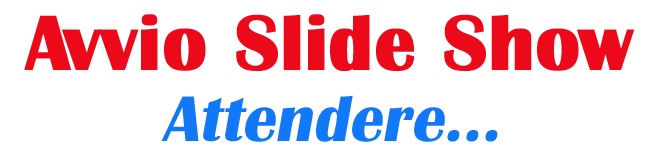
Dopo
aver inserito le schede, il software
consente di effettuare ricerche avanzate in archivio
funzionanti anche con chiave parziale, ossia
indicando una o più parole consecutive contenute in
un qualsiasi campo. Per ogni ricerca si può
utilizzare uno o più campi contemporaneamente. E'
possibile, ad esempio, ottenere l'elenco di tutti i
cantanti in archivio associati a un determinato
genere musicale oppure di quelli che hanno ottenuto
un certo premio o riconoscimento.
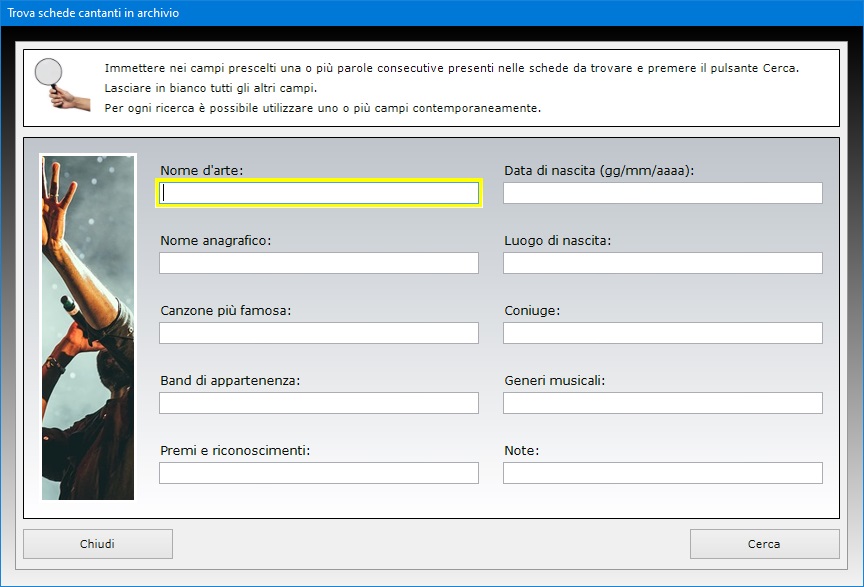
Dopo
aver salvato la scheda, premendo il pulsante Discografia
si ha accesso a un ambiente di lavoro in cui è
possibile elencare e stampare tutti le canzoni
interpretate dall'artista. Per aggiungere una canzone
alla discografia, basta premere il pulsante Aggiungi
canzone, compilare i campi di testo nella
finestra che appare, premere Salva e infine Chiudi.
Di ogni brano discografico bisogna indicare il
titolo, l'anno di uscita, il genere musicale, gli
autori del testo della canzone e la durata.
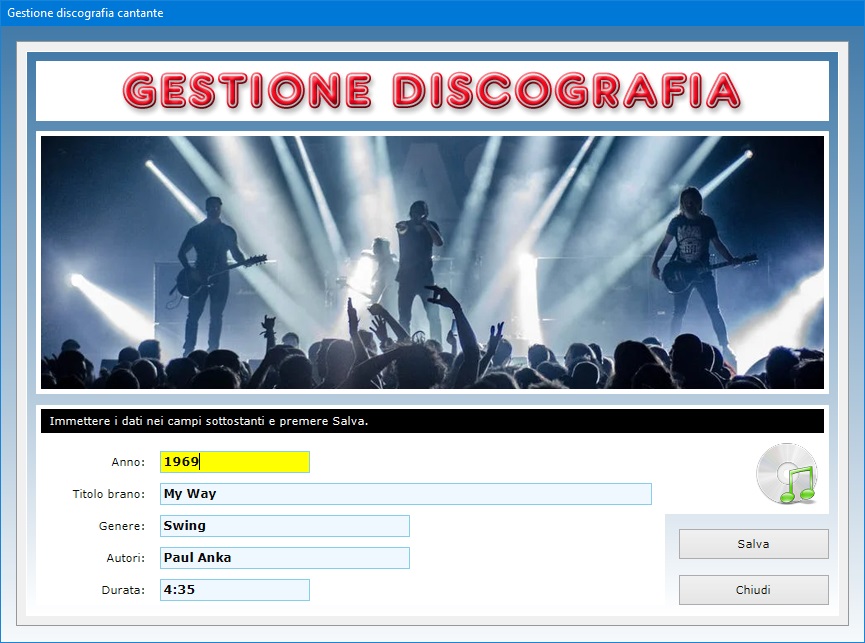
Per
modificare una canzone presente nella discografia,
bisogna selezionarla nell'elenco con un clic, premere
il pulsante Modifica canzone, apportare le
correzioni o integrazioni desiderate nei campi di
testo, premere Salva e infine Chiudi.
In calce all'elenco è indicato il numero totale di
canzoni registrate nella discografia.
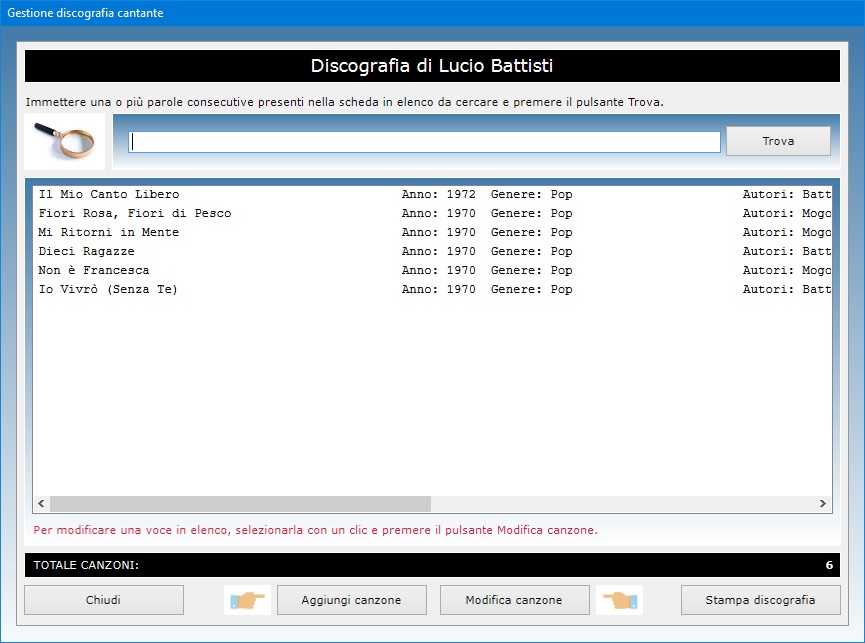
I dati
testuali e le foto dei cantanti presenti negli
archivi sono salvati all'interno di file
collocati nella cartella di installazione del software.
Per effettuare il backup dei dati sarà
quindi sufficiente copiare tale cartella su una
chiavetta USB o su un qualsiasi altro supporto. Per
ripristinare i file di backup, basterà
sovrascrivere la cartella di installazione del software
con la copia di sicurezza.
E' inoltre possibile esportare i dati testuali di
ciascun archivio in un foglio di Microsoft Excel.
Le singole schede degli artisti corredate di foto
possono, invece, essere visualizzate in anteprima o
stampate su carta.
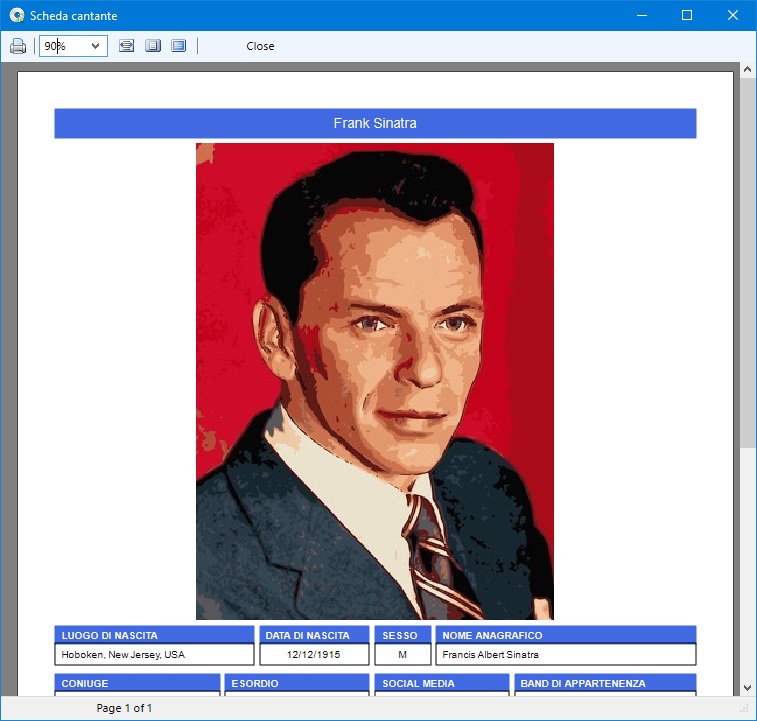
L'applicazione
Collection Musicale mette a
disposizione un ambiente di lavoro con una serie di
campi di testo in cui bisogna inserire le
informazioni riguardanti ciascuna canzone facente
parte della propria collection. Per generare
una nuova collection di canzoni bisogna entrare
nell'apposito ambiente premendo il pulsante Crea
nuova collection, indicare il nome della nuova collection
musicale per esteso nel campo di testo dedicato e
confermare l'operazione servendosi del pulsante in
calce.
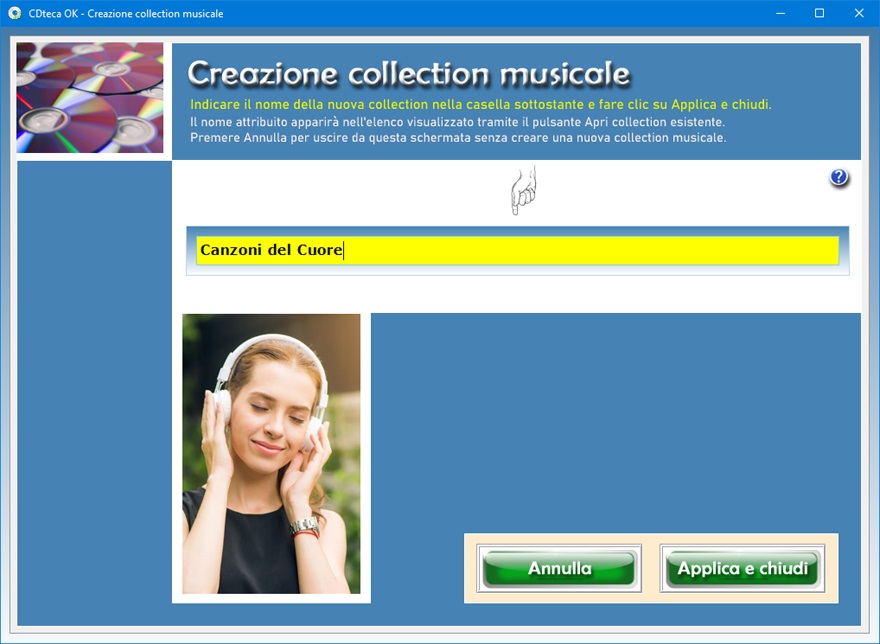
Quando
si crea una nuova collection musicale si
genera un file di archivio nella cartella
del programma caratterizzato dall'estensione MUS.
Ogni archivio potrà contenere un numero illimitato
di schede, ciascuna delle quali corredata del testo
della canzone e, se si desidera, della sua
traduzione. Per individuare la collection musicale
creata senza possibilità di errore, è buona norma
assegnarle un nome il più possibile completo
utilizzando parole chiave che indichino, ad esempio,
l'artista o il genere musicale a cui la collection si
riferisce.
Una volta indicato il nome della collection di
canzoni nell'apposita casella di testo, l'utente
dovrà confermare l'operazione premendo il pulsante Applica
e chiudi. A questo punto, si tornerà nella
finestra di partenza del programma dove si potrà
fare clic sul pulsante Apri collection esistente
per visualizzare un elenco di selezione contenente
tutte le collection create. Fatto ciò,
basterà fare clic sul nome della collection
musicale in elenco che si intende compilare e premere
il pulsante Apri archivio.
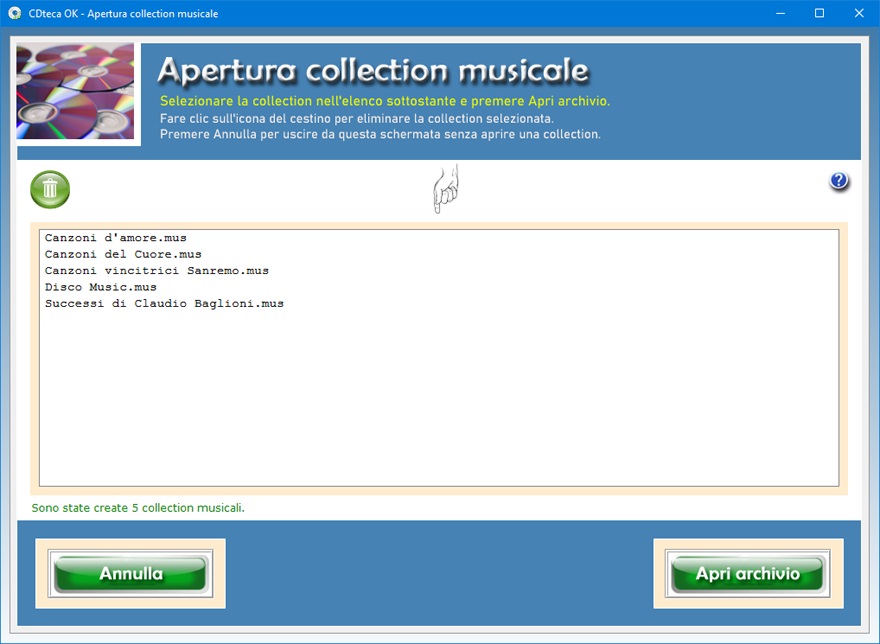
L'icona
del cestino consente di eliminare la collection
di canzoni selezionata. Questa funzione va utilizzata
con molta cautela dal momento che un archivio
eliminato non può essere recuperato.
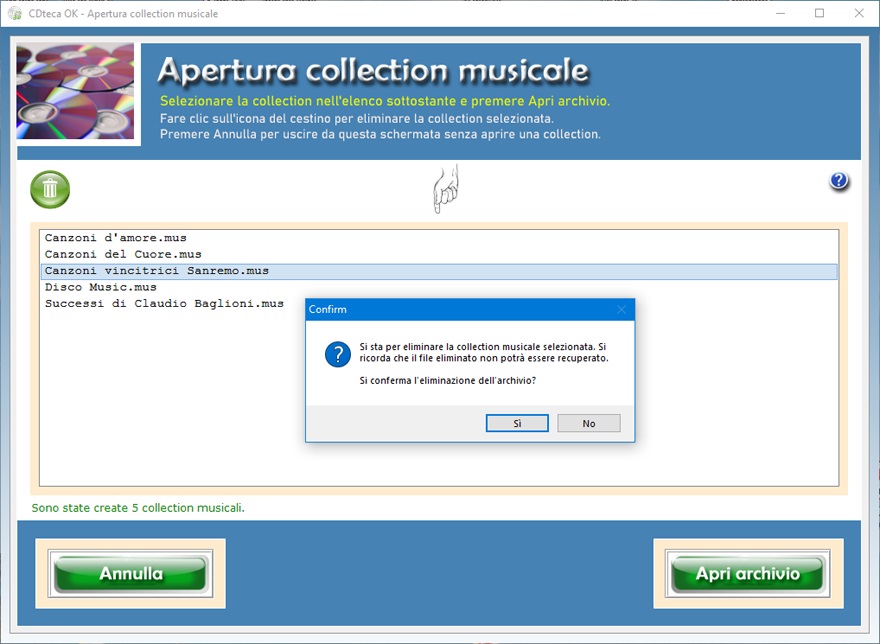
I dati
da indicare nella scheda riguardano il titolo della
canzone, il nome del cantante, il titolo dell'album
discografico, il genere musicale, gli autori del
testo della canzone, la nazione e l'anno di uscita
del brano musicale, i premi e riconoscimenti
ottenuti, la casa discografica, la durata del brano,
il testo della canzone e la sua traduzione,
l'indirizzo del sito Web dove è possibile
ascoltare il brano (ad esempio, il link al
video di YouTube), i dettagli riguardanti la
musica (strumenti musicali, ritmo, voci ecc.) e ogni
ulteriore annotazione.
Il nome d'arte del cantante può essere importato
dall'archivio anagrafico servendosi del pulsante con
l'icona della freccia verde presente a destra del
rispettivo campo di testo. E' possibile aprire il
sito Web dedicato alla canzone usando
l'apposito pulsante.
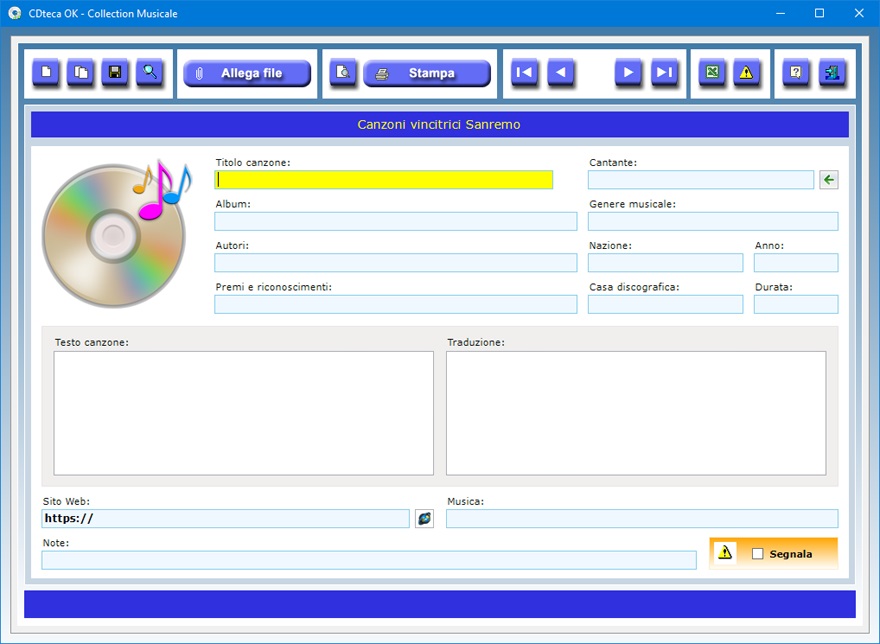
Per
compilare una nuova scheda della collection
musicale, bisogna fare clic sul pulsante Nuovo,
compilare i campi di testo che interessano e premere Salva.
Si tenga presente che i campi riguardanti il titolo
della canzone e il nome del cantante sono a
compilazione obbligatoria.
Se si desidera creare una nuova scheda conservando il
contenuto di tutti i campi di testo di una scheda
già archiviata, bisogna premere il pulsante Duplica,
apportare le modifiche o integrazioni desiderate e
fare clic su Salva. Tale funzione può
tornare utile, ad esempio, quando si devono
registrare diversi brani musicali scritti dagli
stessi autori e interpretati dallo stesso cantante.
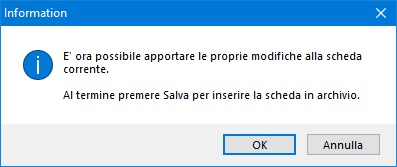
La
funzione Allega file consente di associare a
ciascuna scheda della collection musicale
tre file di qualsiasi genere che potrebbero
contenere, ad esempio, l'audio della canzone in
formato MP3 o una foto dell'artista.
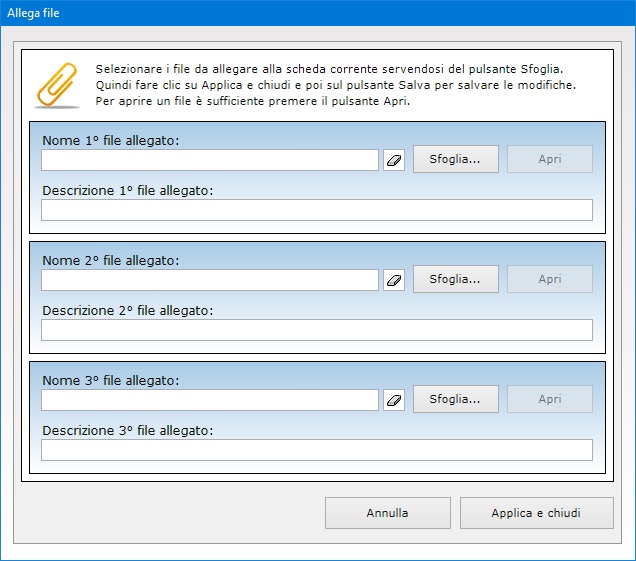
Il
pulsante Trova consente di effettuare una
ricerca fra le schede della collection musicale e di
richiamare quella di proprio interesse con un doppio
clic. E' possibile effettuare ricerche in archivio
anche utilizzando più filtri contemporaneamente.
Ciò consente, ad esempio, di ottenere l'elenco di
tutti i brani di un cantante appartenenti a un
determinato genere musicale oppure di quelli usciti
in uno certo anno.
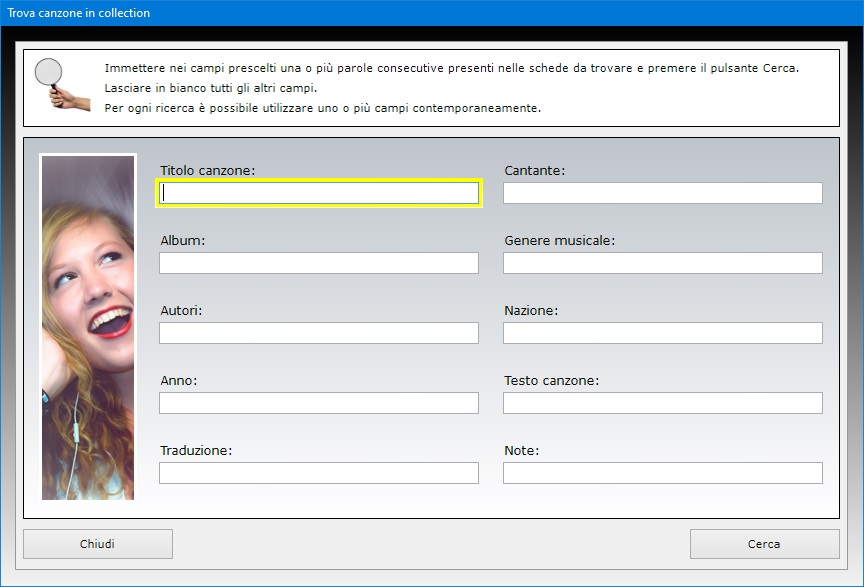
Se si
spunta la casella Segnala si inserisce la
scheda in un gruppo di canzoni selezionate. Il
pulsante contraddistinto dall'icona di un triangolo
giallo visualizza l'elenco dei brani della collection
che abbiamo segnalato. Tale elenco può essere
stampato su carta.
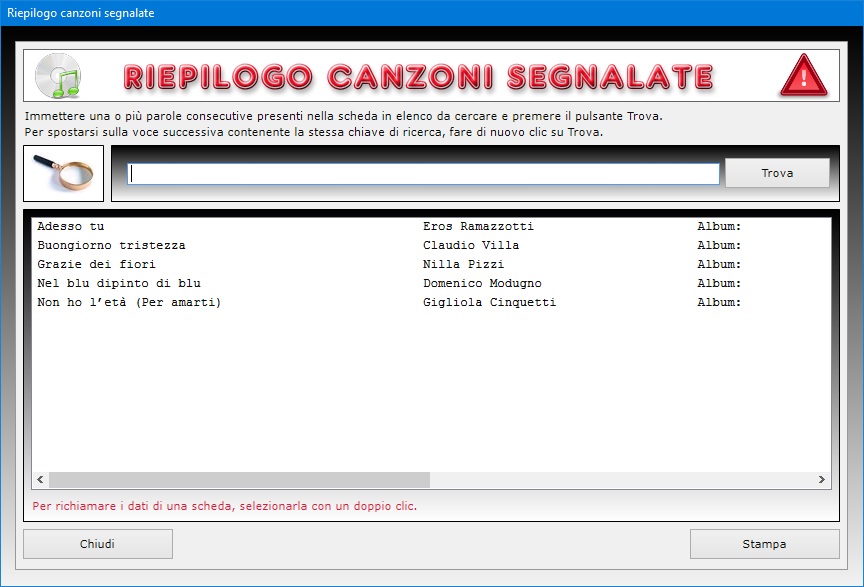
In ogni
momento è possibile visualizzare l'anteprima di
stampa della scheda della canzone facendo clic sul
pulsante Anteprima. Se si desidera stampare
la stessa scheda direttamente su carta basta premere
il pulsante Stampa.
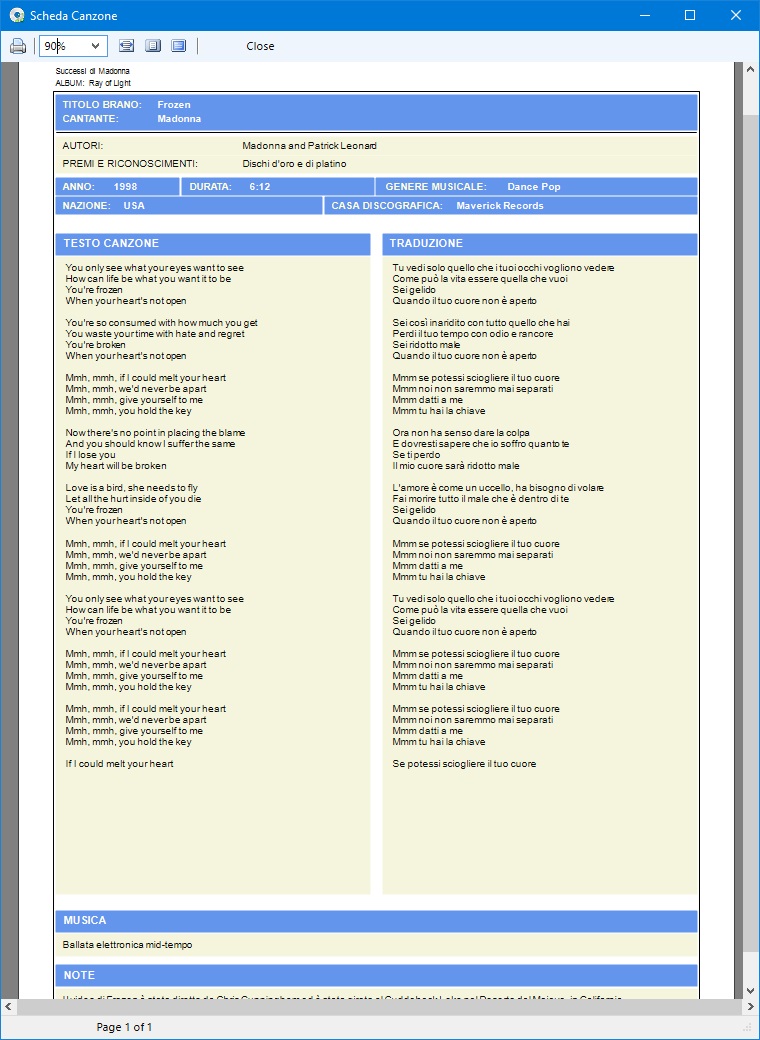
E'
inoltre possibile esportare i dati di ciascuna collection
musicale in un foglio di Microsoft Excel per
poterla condividere con chi non possiede lo stesso
programma.
CDteca OK è fortemente
integrato con Excel, dal momento che tutti
gli applicativi consentono di esportare i dati nel
formato del software della Microsoft. A tal
fine, è sufficiente che nel proprio computer
sia installata una qualsiasi applicazione per la
gestione dei file in formato XLS
(ad esempio, Open Office, Libre Office
o Microsoft Office).
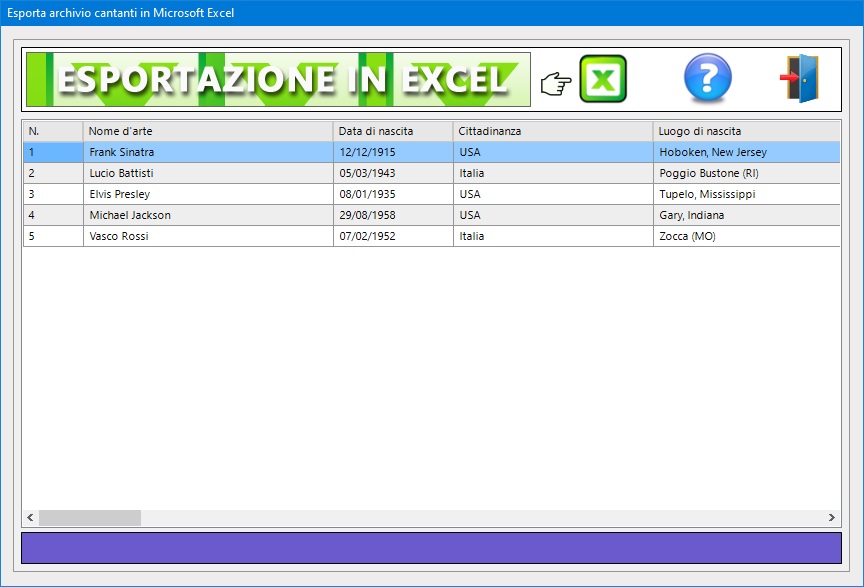
Conformemente
alla normativa sulla privacy, l'accesso al software
è protetto da una password che deve essere
costituita da almeno otto caratteri e che può essere
cambiata dall'utente autorizzato tutte le volte che
desidera. Per il primo accesso al programma e dopo
ogni installazione, bisogna utilizzare la parola
chiave "autenticazione" (scritta
senza le virgolette).
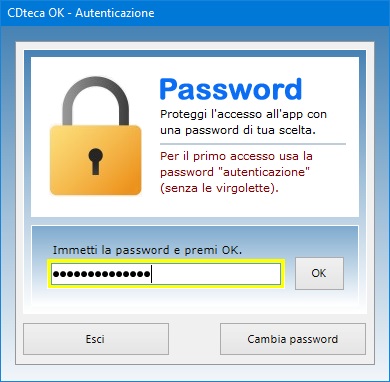
Il software
può essere utilizzato anche in una rete locale
se si ha necessità di condividere gli archivi fra
più postazioni di lavoro. L'acquisto di una singola
licenza autorizza l'utente ad installare il software
su tutte le macchine di sua proprietà.
CDteca OK può essere
utilizzato anche su chiavetta USB. A tal
fine, basta copiare la cartella del programma su pen-drive
e fare doppio clic sull'icona dell'applicazione per
eseguirla. La copia della cartella su dispositivo
esterno è anche il metodo più veloce per effettuare
il backup di tutti gli archivi.
CDteca OK è quindi lo
strumento ideale per tutti gli appassionati di musica
che amano avere i testi delle loro canzoni del cuore
e le discografie degli artisti sempre a portata di
mano. L'utente rimarrà piacevolmente sorpreso nel
constatare come il software richieda tempi
di apprendimento praticamente nulli.
|